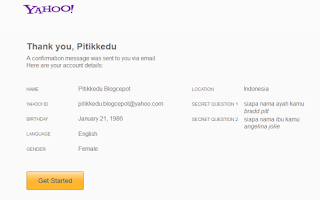Okelah, langsung saja simak uraian yang akan saya jelaskan dengan singkat dan menggunakan bahasa yang super sederhana berikut ini. Good Luck kawan!
Langkah-langkah cara membuat email Yahoo :
1. buka alamat https://mail.yahoo.com
2. Kemudian temukan dan tekan tombol "create my account" seperti pada gambar di bawah ini
 |
| Gambar 1 (tekan gambar untuk memperbesar) |
 |
| Gambar 2 (tekan pada gambar untuk memperbesar) |
3. Jika data-data yang diminta sudah anda isikan, coba cek sekali lagi barangkali ada yang salah isi. Selanjutnya jika sudah yakin tekanlah tombol "create my account"
4.Langkah selanjutnya anda akan diminta untuk mengisi pertanyaan rahasia dan mengisi kode captcha
 |
| Gambar 3 (tekan gambar untuk memperbesar) |
5. Jika anda sudah mengisi pertanyaan dan jawaban rahasia lemudian isikan kode captcha seperti pada gambar 3 di atas. Kemudian tekanlah tombol "Done"
6.Selanjutnya anda akan menemui tampilan halaman seperti pada gambar di bawah. Tekanlah pada tombol "get started"
7. Selanjutnya anda akan dibawa masuk ke akun email anda yang baru. Dan anda sudah bisa menggunakannya untuk mengirim ataupun menerima email. Selesai